IPWhiz是一款绿色小巧的IP地址切换器,软件可以帮助用户直接修改和切换电脑的IP地址,让用户可以避免繁琐的操作步骤,轻松修改电脑IP地址。KK下载站为您提供IPWhiz绿色版下载,需要切换电脑IP地址的朋友赶紧下载使用吧!

IP地址切换器(IPWhiz)安装教程
1、在KK下载站将IP地址切换工具(IPWhiz)下载下来,会得到一个软件压缩包。

2、接着我们需要将软件压缩包解压,得到其中的IPWhiz.exe应用程序。
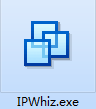
3、最后我们双击打开IPWhiz.exe应用程序,就可以直接使用了。
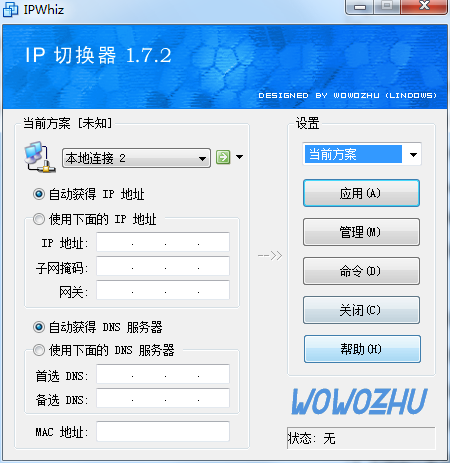
IP地址切换器(IPWhiz)使用说明
1.管理方案
为方便了以后的备份和修改,用户可以将想要设置的 IP 等信息保存为方案。主界面里只提供预览功能,要想添加或修改方案,在主界面里点击“管理”按钮,就会弹出方案管理的界面。如果你是第一次使用本软件,点击“当前方案”也可打开“方案管理”的界面。在此管理界面中可以执行“添加/删除/保存”等操作。请记住,做过更改,只有保存后方案才会更新成功。
2.新建方案
在主界面中点击“管理”,如果你是初次使用本软件,点击“当前配置”,在弹出的方案管理的窗口中,点击“新建”按钮,就可以选择并输入配置方案,输入完后请点击“保存”,否则刚才的配置不会正常显示。
3.删除方案
在主界面中点击“管理”,点击选中想要删除的方案,点击“删除”按钮。想要删除生效,请点击“保存”。
4.应用方案
在主界面中,选择你想要的方案,在左边会列出当前方案的详细信息。点击“应用”按钮,选择“是”,就可以应用当前方案。
5.鼠标操作菜单
点击“关闭”,窗口最小化到系统托盘,右键点击图标,也可以进行选择方案/显示窗口,或者显示当前系统所有网络连接。
6.切换完后运行程序
有的网络环境,在切换完网络IP信息后,需要用客户端登录才可上网。在程序的管理方案界面,点选“运行程序”,点击“浏览”,保存即可。
7.快捷管理编辑 IP 信息
在管理界面,点击按钮“R”(Reset),会将当前选择信息全部清空;点击按钮“C”(Copy),可将当前网络连接中的IP和Mac地址信息复制到当前方案(由于支持多网卡,复制信息以所选网络连接为准)。
IP地址切换器(IPWhiz)功能介绍
1.整合“Ping”命令,便于检查网络连接。
2、轻松查看当前IP地址,快速切换IP地址。
3、无需重新开始TCP/IP配置。
4.支持多个网络设备,包括固定和无线设备。
5、启动前检查IP地址的有效性。
6、整合“LANScanner”(LAN扫描器),便于找到与LANScanner连接的计算机。
7.检测您的计算机在互联网上的公共IP地址。
8.支持“导入/导出”,便于转移您的配置。
9、自定义名称保存多个TCP/IP配置文件。
10.支持网络浏览器代理配置(IE和Firefox)
IP地址切换器(IPWhiz)软件特色
方便切换不同 IP 地址的网络连接,可保存多套方案
支持多网卡(包含隐藏网卡)
支持 Mac 地址的修改,不需要重启
支持禁用/启用、复位网卡
支持运行常用 DOS 命令
可修改 IE 非法,支持多非法选择
支持切换 IP 后运行客户端程序(可选)
可随系统启动并最小化到系统栏,支持右键菜单操作
IP地址切换器(IPWhiz)常见问题
问:使用IP地址切换工具(IPWhiz)手动修改网卡MAC地址方法?
答:1、开启设备管理器,而后找到网卡,右键选择网卡,选择属性。
2、在设备管理器中,右键点击需要修改MAC地址的网卡图标,并选择属性/高级选项卡。
3、在属性区,就可以看到一个称作Network Address或其他相类似名字的的项目,点击它,在右侧值的下方,输入要指定的MAC地址值。要不间断输入12个十六进制数字或字母,不要在其间输入-。
4、重新启动系统后设置就会生效了。
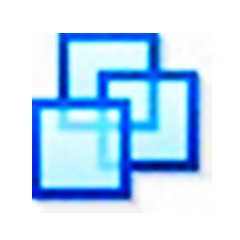

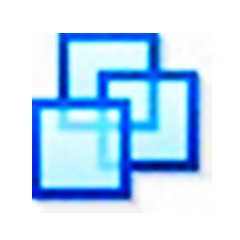 IP地址切换器(IPWhiz) 绿色版510KB
IP地址切换器(IPWhiz) 绿色版510KB